Showfoto/Levels Adjust/da: Difference between revisions
Created page with 'Er der så en måde at rette dette? Selvfølgelig er der det, og det er ovenikøbet let. Vælge menuen <menuchoice>Farve > Justering af niveauer...</menuchoice>' |
Created page with 'En ny dialog dukker nu op til justering af histogramoutputtet. Det har flere dele. For oven til højre er der to histogrammer. Det første er ''outputtet'', dvs. det nye histogra...' |
||
| Line 34: | Line 34: | ||
|} | |} | ||
En ny dialog dukker nu op til justering af histogramoutputtet. Det har flere dele. For oven til højre er der to histogrammer. Det første er ''outputtet'', dvs. det nye histogram og det andet (for neden) er ''inputtet'', dvs. det oprindelige histogram. | |||
{|class="tablecenter" style="border:1px solid darkgray;" | {|class="tablecenter" style="border:1px solid darkgray;" | ||
Revision as of 19:49, 24 September 2010
KDE fotointroduktion 1-1 Niveaujustering
Unai Garro (uga) - sommeren 2008
Dette er nok en af de mest almindeligt brugte metoder til at justere et billede. Den er så enkel og effektiv, at du nok vil bruge den på alle dine billeder fra nu af, så følg med og god fornøjelse.
Lad os se på dette eksempelbillede fra Akademy 2008, venligst doneret af Sebastian Kügler:

|
Du bemærker, at fotoet er ret mørkt. Det er taget under en præsentation, så rummet var nok ret mørkt; men det er ingen undskyldning for et dårligt foto ![]()
Hvorfor er det mørkt? Lad os åbne fotoet i Showfoto (Digikams redigeringsdel) og se, hvad der foregår:
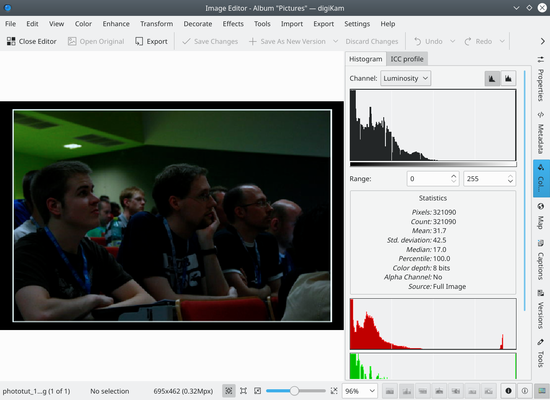
|
Øverst til højre ser du billedets histogram. (Jeg har klikket på knappen over histogrammet til venstre for at se det mere tydeligt). Hvad fortæller histogrammet dig så? Histogrammer tæller blot pixels. Det angiver, hvor mange pixels der er for hvert gråniveau og viser dem i grafen. Til venstre i diagrammet er de mørke farver og til højre de lyse.
Du kan se, at vort billede her sit histogram koncentreret i den venstre del. Det er altså hovedsaligt mørkt. Den højre del af histogrammet bruges slet ikke, som vist i illustrationen. Hvorfor skete dette? Det er blot fordi kameraet ikke eksponerede billedet ordentligt eller var uhensigtsmæssigt konfigureret.
Hvis et foto er visuelt behageligt, så fylder det som regel (ikke altid) det meste af histogrammet fra sort til hvid.
Er der så en måde at rette dette? Selvfølgelig er der det, og det er ovenikøbet let. Vælge menuen
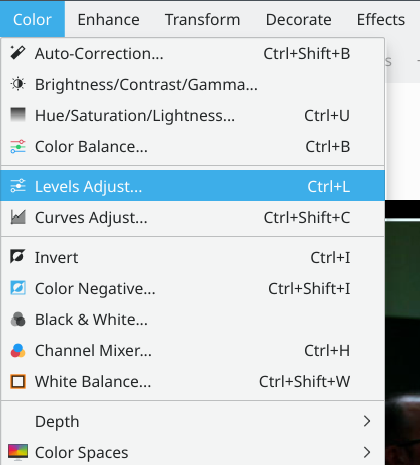
|
En ny dialog dukker nu op til justering af histogramoutputtet. Det har flere dele. For oven til højre er der to histogrammer. Det første er outputtet, dvs. det nye histogram og det andet (for neden) er inputtet, dvs. det oprindelige histogram.
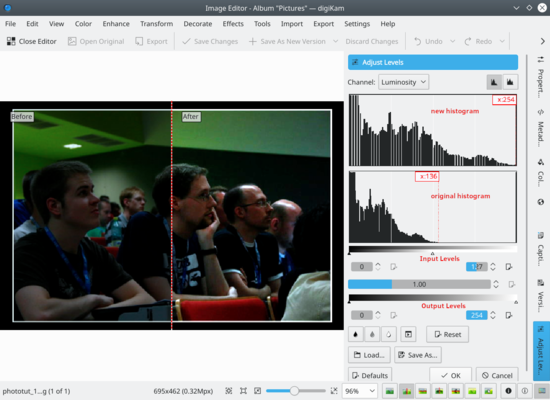
|
As you can see, I have adjusted the output histogram to cover it all, see? So how have I done this? Very simple:
There are 4 sliders in this tool. The first two sliders mark the beginning and end of the part of the histogram that I am interested in. I have moved them to match the full histogram of our original image.
The other two sliders mark the range of the histogram we want as output. We want the histogram to cover from black to white, so just move the sliders to the left corner and to the right corner.
Press , et voilà, your nice photo is fixed. Congrats ![]()

|

